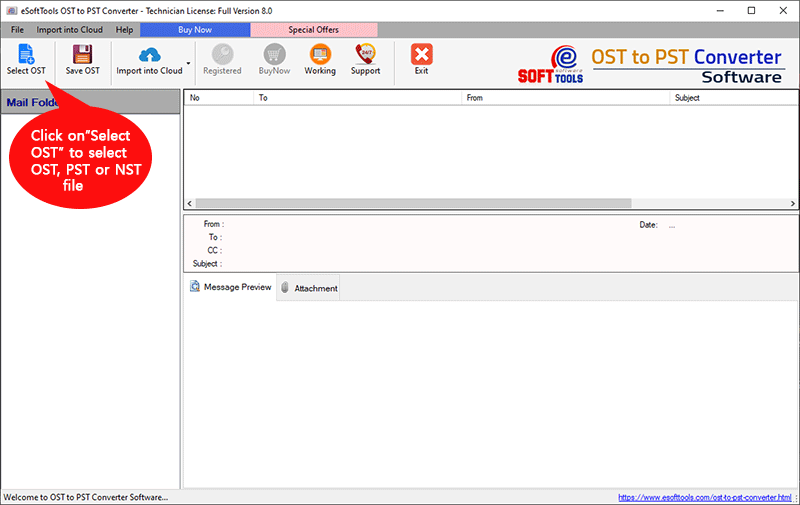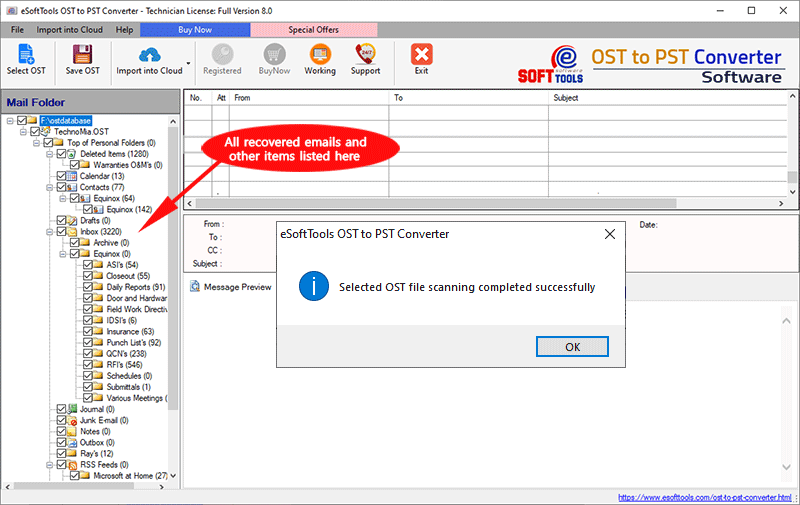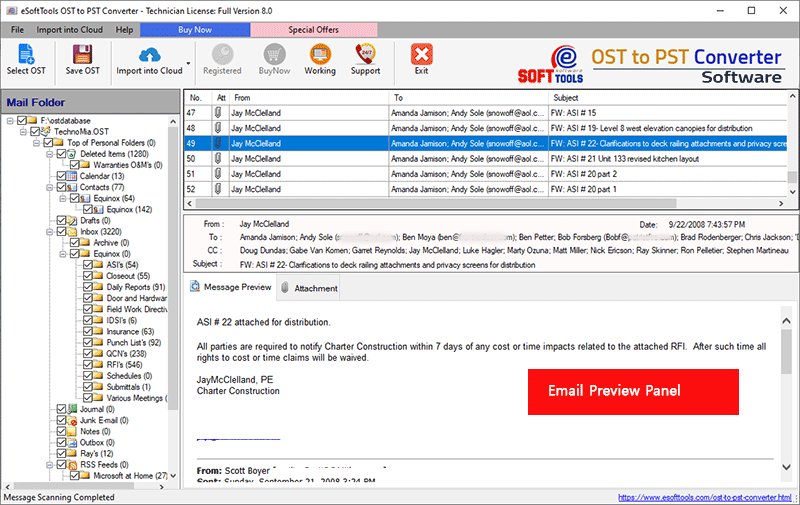Często zadawane pytania (FAQ)
Jak przekonwertować plik OST na plik PST?
- Pobierz oprogramowanie OST do PST Converter i zainstaluj je na komputerze, postępując zgodnie z instrukcjami instalacji wyświetlanymi na ekranie.
- Kliknij przycisk „Wybierz OST” w narzędziu, aby dodać plik OST (użytkownik może również wybrać plik PST lub NST do konwersji)
- W ciągu kilku sekund oprogramowanie do konwertera OST wyświetli wszystkie foldery i podfoldery pliku OST w hierarchii drzewa.
- Sprawdź podgląd odzyskanych elementów OST
- Kliknij przycisk „Zapisz OST”, aby przekonwertować je na pliki PST, EML, EMLX, HTML, MBOX, VCF, ICS i HTML.
- W przypadku migracji OST do Office 365 użytkownik może kliknąć „Eksportuj do Office 365' z paska narzędzi.
- Wybierz lokalizację zapisu dla pliku wynikowego.
- Kliknij na ostatni przycisk „Konwertuj” i odczekaj chwilę, aby zakończyć proces konwersji.

Czy ta aplikacja OST to PST Converter zachowuje strukturę folderów i meta właściwości wiadomości e-mail?
Co potrafi oprogramowanie w wersji demonstracyjnej? Czy ma coś do konwersji plików OST, czy nie?
W jakim formacie pliku dostępna jest konwersja z pliku OST?
Jak zaimportować plik PST do programu Outlook po zakończeniu konwersji?
Istnieją 2 metody importowania pliku PST w programie Outlook.
- Otwórz plik PST za pomocą programu MS Outlook
- Importuj plik PST w programie Outlook za pomocą opcji Importuj/Eksportuj
Otwórz plik PST za pomocą programu MS Outlook
- Otwórz program MS Outlook i przejdź do menu „Plik”
- Kliknij opcję „Otwórz i eksportuj” z listy rozwijanej
- Wybierz opcję „Otwórz plik danych programu Outlook” i kliknij ją.
- Przeglądaj lokalizację pliku PST i wybierz
- MS Outlook synchronizuje plik PST i dodaje go do widoku
Importuj plik PST w programie Outlook za pomocą opcji Importuj/Eksportuj
- Otwórz program MS Outlook i przejdź do menu „Plik”
- Kliknij opcję „Otwórz i eksportuj” z listy rozwijanej
- Kliknij opcję „Importuj/Eksportuj”
- Wybierz opcję „Importuj z innego programu lub pliku” i kliknij przycisk Dalej
- Wybierz „Plik danych programu Outlook (.pst)” i kliknij przycisk Dalej.
- Okno Dalej poprosi o podanie lokalizacji pliku PST. Kliknij przycisk „Przeglądaj” i wybierz plik PST z dysku twardego. Następnie kliknij przycisk Dalej.
- Zaznacz pole wyboru „Dołącz podfoldery” i kliknij przycisk Zakończ
- Teraz program MS Outlook rozpocznie odczytywanie wybranego pliku PST i importowanie go do istniejącej skrzynki pocztowej profilu programu Outlook.
Muszę przekonwertować tylko jeden miesiąc danych z pliku OST? Jak mogę to zrobić?
Dzięki narzędziu OST to PST Converter zadanie to jest dość proste. To oprogramowanie ma opcję „Filtr e-maili”, która umożliwia konwersję wiadomości e-mail OST z dowolnego określonego zakresu dat.
Ta opcja jest dostępna w Kreatorze konwersji oprogramowania. Wybierz zakres dat (Od i Do) i przekonwertuj przefiltrowane wiadomości e-mail z pliku OST do pliku PST.
Co mogę zrobić, jeśli mam jakiś problem po konwersji OST?
Jeśli masz jakiś problem podczas lub po konwersji pliku OST, możesz Skontaktuj się z nami przez e-mail na adres support@esofttools.com lub skontaktuj się z nami za pośrednictwem czatu na żywo.
Czy jest jakaś pomocna strona lub film wideo na temat konwersji plików OST?
Tak… Mamy kompletną sekcję pomocy na temat konwersji plików OST.
Odwiedź stronę Jak to działa tutaj- https://www.esofttools.com/howto/convert-ost-to-pst.html
Link do filmu na YouTube- https://www.youtube.com/watch?v=3VY1NrX-GAk
Najcenniejsze opinie klientów
[ Anna Marie ], [ Belgia ]
[ Bethany McCorkindale ], [ Kanada ]
[ Mary Wright ], [ Finlandia ]
[ Bonnie Wang ], [ Zielona Kraina ]